如果在游戏中无法使用配置文件的按键分配,请首先参阅知识库文章 32482,若是简单的按键有效而宏却无法工作,您将在其中找到相关的帮助信息。
若是宏至少可以部分工作,但却无法完成工作或无法正确完成工作,可参考以下主题进行故障排除:
宏会依据处理器速度在计算机上快速执行,因此在创建延迟时,最好留出“回旋余地”。延迟缩减过多,可能会因为计算机或服务器延时而无法工作。
大多数游戏,特别是在线游戏,预期会有自然的按键延迟。而且,包括冷却效果在内的某些操作也需要等待动画完成后再执行。如果宏执行过快,游戏引擎就不会接受所有输入。
安全的缓冲时间通常要超出最短延迟 20-50ms。对于基本延迟,请尝试从 100-200ms 开始,在某些情况下,300-400ms 可能更为合适。先确定宏正常运行的“安全”延迟时间,然后逐步缩减,找到既能让宏尽快执行又不会无效的最短延迟。
要向宏添加延迟:
-
启动 Logitech 游戏软件(开始 > Logitech > Logitech 游戏软件 7.x)。
-
单击游戏图标,选择要编辑的配置文件。此宏使用的是 Team Fortress 2(军团要塞 2)。
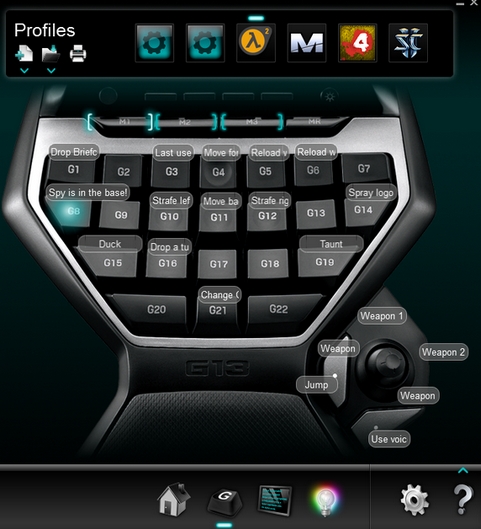
-
在键盘上找到要编辑的宏。然后右键单击并选择 Edit(编辑)。2
在此示例中,创建一个用于打开团队聊天选项的宏,然后键入“Spy is in the base!! ”按 Enter(回车)键,将此警告消息发送给所有团队成员。
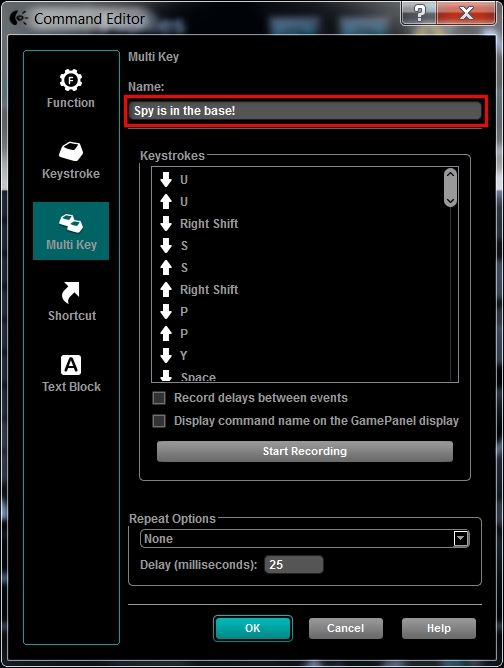
很遗憾,宏无法工作。团队聊天选项可以打开,但没有任何键入内容。要解决此问题,可以在命令之间添加一个延迟,使得在键入第一个字母“S”时暂停团队聊天。
-
在想要插入延迟的两个事件的底部右键单击,并选择“Insert Delay(插入延迟)”。
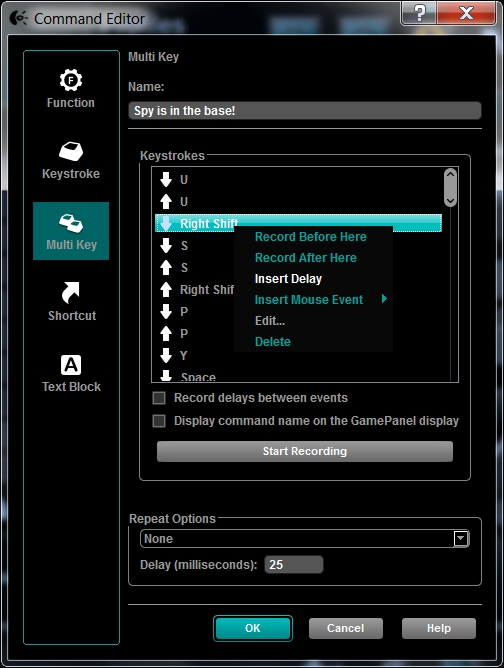
Logitech 游戏软件会自动插入 500ms(即半秒)的默认延迟。但是该时间段过长,我们应缩减这一延迟。
-
要编辑延迟时长,请双击刚才插入的延迟(称为“0.5 秒延迟”)。
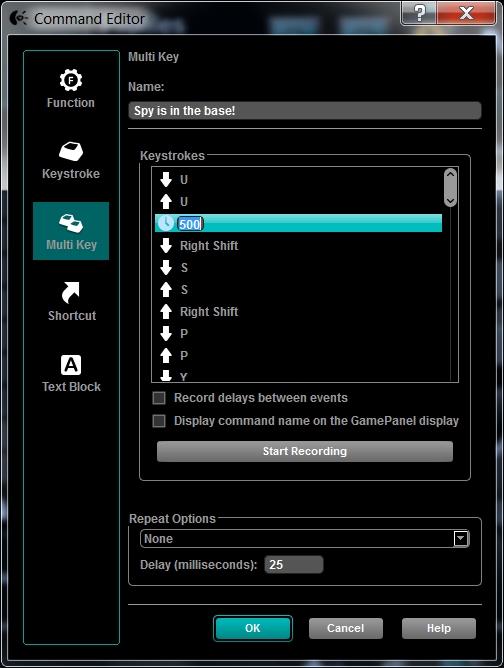
-
以毫秒为单位编辑延迟,其中 1000 ms = 1 秒。在此示例中,填写 50 比较合适。
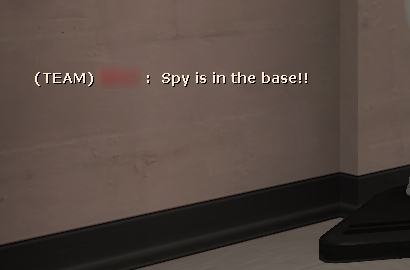
添加延迟后,宏即可在游戏中工作。
有时,复杂的宏难以在游戏之外进行录制。
如果某些键的宏执行无法在游戏中发挥作用,但通过键盘打出的组合键可以使用,则建议使用 MR 键来快速录制带延迟的宏。
使用 MR 键录制宏后,可通过编辑延迟让宏以最快的速度执行。
有关如何使用 MR 键的信息,请参阅知识库文章 32474。
重要提示:罗技不再对固件更新工具提供支持或维护。强烈推荐您将 Logi Options+ 用于受支持的罗技设备。在此过渡期间,我们将为您提供帮助。
重要提示:罗技不再对 Logitech Preference Manager 提供支持或维护。强烈推荐您将 Logi Options+ 用于受支持的罗技设备。在此过渡期间,我们将为您提供帮助。
重要提示:罗技不再对 Logitech Control Center 提供支持或维护。强烈推荐您将 Logi Options+ 用于受支持的罗技设备。在此过渡期间,我们将为您提供帮助。
重要提示:罗技不再对 Logitech Connection Utility 提供支持或维护。强烈推荐您将 Logi Options+ 用于受支持的罗技设备。在此过渡期间,我们将为您提供帮助。
重要提示:罗技不再对 Unifying 软件提供支持或维护。强烈推荐您将 Logi Options+ 用于受支持的罗技设备。在此过渡期间,我们将为您提供帮助。
重要提示:罗技不再支持或维护 SetPoint 软件。强烈推荐您将 Logi Options+ 用于受支持的罗技设备。在此过渡期间,我们将为您提供帮助。
常问问题
此部分没有可用的产品
